插入视频音频flash动画操作步骤
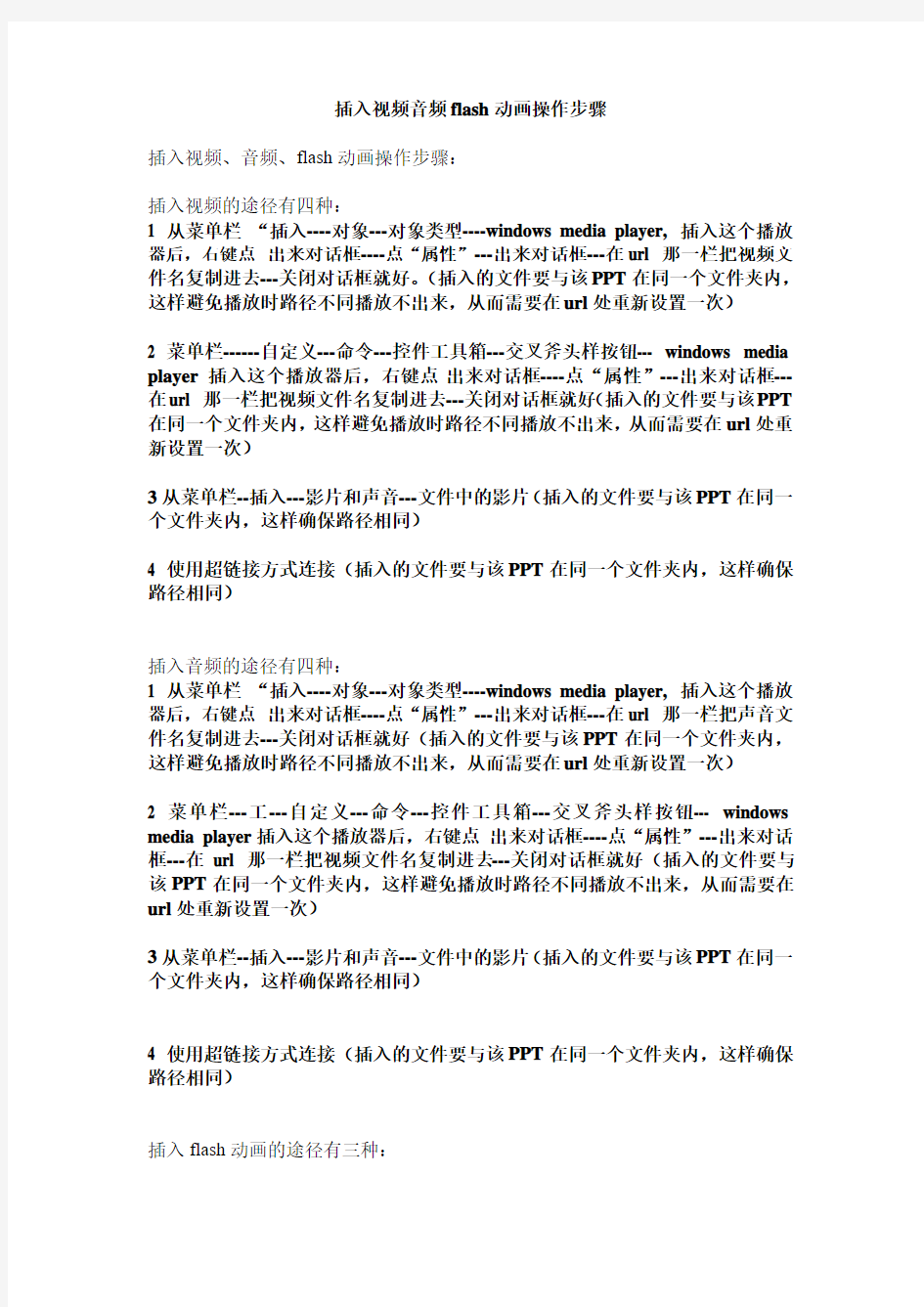
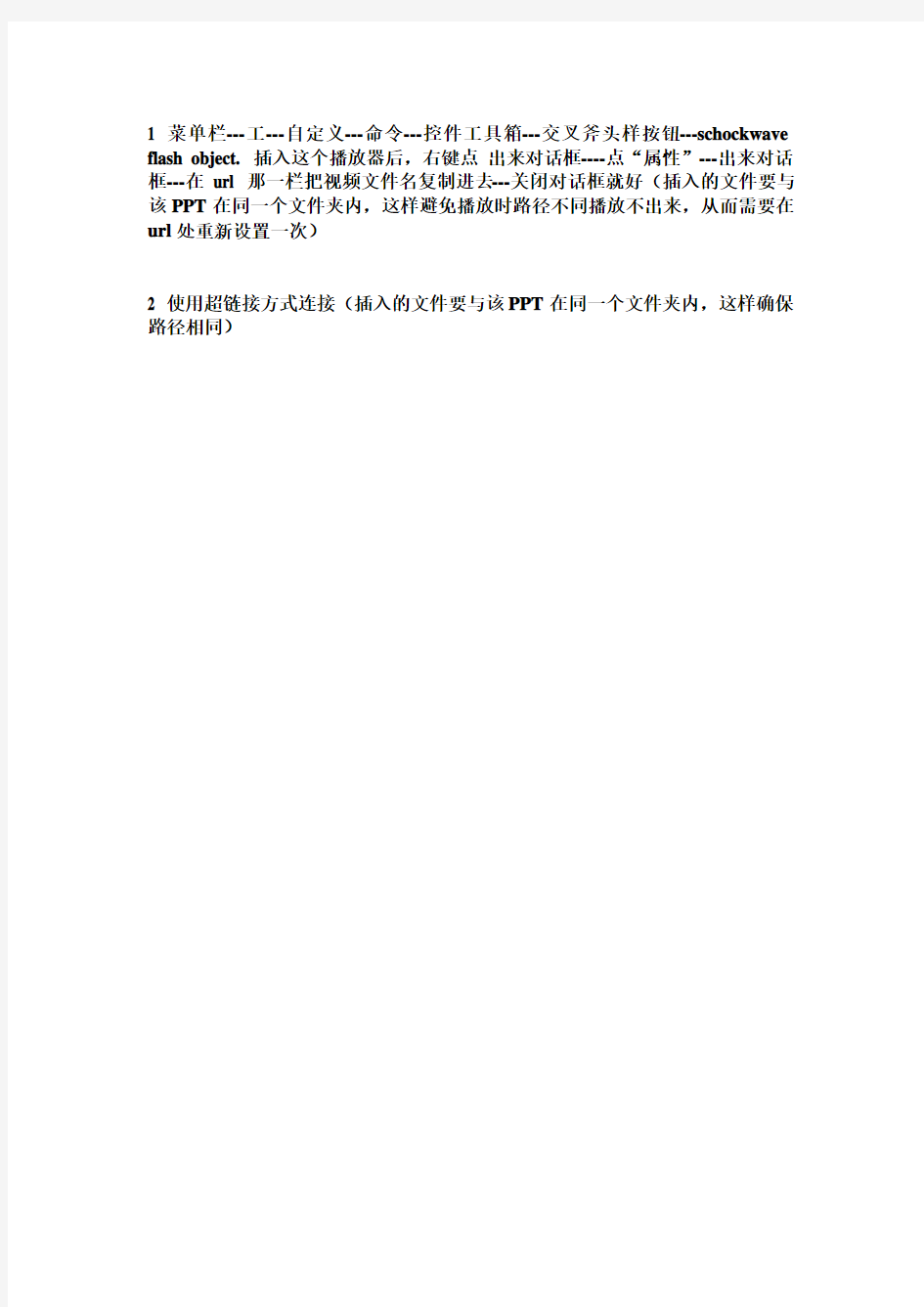
插入视频音频flash动画操作步骤
插入视频、音频、flash动画操作步骤:
插入视频的途径有四种:
1 从菜单栏“插入----对象---对象类型----windows media player, 插入这个播放器后,右键点出来对话框----点“属性”---出来对话框---在url 那一栏把视频文件名复制进去---关闭对话框就好。(插入的文件要与该PPT在同一个文件夹内,这样避免播放时路径不同播放不出来,从而需要在url处重新设置一次)
2 菜单栏------自定义---命令---控件工具箱---交叉斧头样按钮--- windows media player插入这个播放器后,右键点出来对话框----点“属性”---出来对话框---在url 那一栏把视频文件名复制进去---关闭对话框就好(插入的文件要与该PPT 在同一个文件夹内,这样避免播放时路径不同播放不出来,从而需要在url处重新设置一次)
3从菜单栏--插入---影片和声音---文件中的影片(插入的文件要与该PPT在同一个文件夹内,这样确保路径相同)
4 使用超链接方式连接(插入的文件要与该PPT在同一个文件夹内,这样确保路径相同)
插入音频的途径有四种:
1 从菜单栏“插入----对象---对象类型----windows media player, 插入这个播放器后,右键点出来对话框----点“属性”---出来对话框---在url 那一栏把声音文件名复制进去---关闭对话框就好(插入的文件要与该PPT在同一个文件夹内,这样避免播放时路径不同播放不出来,从而需要在url处重新设置一次)
2 菜单栏---工---自定义---命令---控件工具箱---交叉斧头样按钮--- windows media player插入这个播放器后,右键点出来对话框----点“属性”---出来对话框---在url 那一栏把视频文件名复制进去---关闭对话框就好(插入的文件要与该PPT在同一个文件夹内,这样避免播放时路径不同播放不出来,从而需要在url处重新设置一次)
3从菜单栏--插入---影片和声音---文件中的影片(插入的文件要与该PPT在同一个文件夹内,这样确保路径相同)
4 使用超链接方式连接(插入的文件要与该PPT在同一个文件夹内,这样确保路径相同)
插入flash动画的途径有三种:
1 菜单栏---工---自定义---命令---控件工具箱---交叉斧头样按钮---schockwave flash object. 插入这个播放器后,右键点出来对话框----点“属性”---出来对话框---在url 那一栏把视频文件名复制进去---关闭对话框就好(插入的文件要与该PPT在同一个文件夹内,这样避免播放时路径不同播放不出来,从而需要在url处重新设置一次)
2 使用超链接方式连接(插入的文件要与该PPT在同一个文件夹内,这样确保路径相同)
如何能在PPT中插入动画、视频、音频、解说等简单方法
如何在PPT中插入动画、视频、音频、解说等简单方法 一、在PowerPoint 中插入flash影片的方法 二、在PPT中插入视频 三、P owerPoint中插入声音的几种方法。 四、在用PowerPoint制作课件时加入解说词 在PPT中能插入的动画和视频、音频格式 动画:swf gif 视频:avi mpg wmv 音频:avi mpg wav mid mp3(有的不支持) 一、在PowerPoint 中插入flash影片的方法 法一:利用控件插入法 1.调出工具箱。操作步骤:启动powerpoi nt ,从主菜单中选择一视图一工具栏一控件工具箱。如图 1 2.在控件工具箱中选择“其他控件”,这时会列出电脑中安装的
Active X 控件,找到Shockwave Flash Object 控件。如图2。3.这时,鼠标变成“ + ” ,在幻灯片中需要插入flash动画的地方画出一个框。如图3。 4.在框中点击鼠标右键,点击属性,如图4,然后出现Shockwave Flash Object 属性设置栏,如图5。 5?左键双击“自定义”,在弹出的对话框中,在影片URL(M)后的输入栏中,填上要插入的swf档案的路径和文件名,当然,直接读取网上的swf文件也是可以的。如图6。 注意:在填写影片URL时需填写上文件的后缀名.swf。另外选中“嵌入影片”,即将flash动画包含到ppt文件中,复制ppt的同时不需复制动画文件,当将该ppt复制或移动到其他计算机使用时仍能正常显示flash。若未选“嵌入影片”,则需将动画文件和ppt文件同时复制,并且修改影片URL路径,否则在动画位置上将会出现白框,动画显示不正常。笔者建议选择“嵌入影片”。若计算机上未安装flash播放器也能正常运行。 保存浏览即可。 优点:1)无需安装flash播放器;2)在图6所示对话框中选中“嵌入影
flash动画代码中的flash动作代码大全
flash动画代码中的flash动作代码大全 一、几种Action命令 1.影片的播放与停止: Play( );//播放命令 stop( );//停止命令 2.改变Frame流向命令 gotoAndPlay(frame) //跳到指定的画面并连续播放。 gotoAndStop(frame) //跳到指定的画面并停止播放。 gotAndplay(“场景名称”,frame)//跳到指定场景帧并连续播放。 gotoAndStop(“场景名称:,frlme)//跳到指定场景帧并停止播放。 nextFrame( );//跳到下一帧播放; PrevPrame( );//跳到上一帧播放。 3.控制影片剪辑的播放与停止:tellTarget命令 如:tellTarget(“C1”) {gotoAndStop(2);}//跳影片剪辑实例C1的第2帧并停止。 二、几种功能元件的制作方法 1.计时器的制作 单击菜单Insert/new symbol,在弹出的对话框中输入插入的符号名称(如:计时器),确定后选择文字工具,属性为动态(Dynamic text),在第一帧中画两个文本框。分别设置变量名为munite和timer,在两个文本框之间画一个形如冒号的圆点(这两个圆点可以做成一个符号,类型为电影片段,每秒闪动一次.然后拖入到两文本框之间。在第二帧插入帧。在第一帧输入动作脚本(Action)如下: //设置时间的初值 if(!started) { start_time=getTimer(); started=true; timer=0; i=o; munite=0; } x=getTimer()-start_time;//计算时间的变化 x=int(x/1000); //时间的单位为1000分之一秒 y=x-60*i if (y>59) {i=i+1;munite=munite+1 timer=timer+1: } else {timer=y} 该符号制作完毕后。将其拖入主场景中即可。 2.智能判断选择题,并作正误提示 单击菜单Insert/new symbo1,在弹出的对话框中输入插入的符名称。如:“对错提示”。 符号类型为“电影片段”。在第一帧输入文本“在括号内输入答案,按enrer键确定“在 该帧上输入动作脚本: _root.flah=false;_root.ans=" ";gotoAndStop(1);在第16帧插入空关键帧。在该帧上 画一个形如“x”的图或输入文本“x”,在第30帧插入关键帧,帧AAction为_root.ans=" ":gotoAndStop(31);在第31帧插人空白关键帧,在该帧上输人静态文本“请重作,按e nter键确定。“在该帧输入脚本:“stop();”至此,该符号制作主或:例如:
FLASH导入声音文件时出现
FLASH导入声音文件时出现"读取文件时出现问题! 一个或多个文件没有导入"原因: 摘自FlashMX2004帮助文档: 引用: -------------------------------------------------------------------------------- 声音要使用大量的磁盘空间和 RAM。但是,MP3 声音数据经过了压缩,比 WAV 或 AIFF 声音数据小。通常,当使用 WAV 或 AIFF 文件时,最好使用 16 位 22 kHz 单声(立体声的数据量是单声的两倍),但是 Flash 只能导入采样比率为 11 kHz、22 kHz 或 44 kHz,8 位或 16 位的声音。在导出时,Flash 会把声音转换成采样比率较低的声音。请参阅压缩声音用于导出。 注意:当将声音导入到 Flash 时,如果声音的记录格式不是 11 kHz 的倍数(例如 8、32 或96 kHz),将会重新采样。 如果要向 Flash 中添加声音效果,最好导入 16 位声音。如果 RAM 有限,就使用短的声音剪辑或用 8 位声音而不是 16-位声音。 可以将以下声音文件格式导入到 Flash 中: WAV(仅限 Windows) AIFF(仅限 Macintosh)MP3(Windows 或 Macintosh)如果系统上安装了 QuickTime 4 或更高版本,则可以导入这些附加的声音文件格式: AIFF(Windows 或 Macintosh) Sound Designer II(仅限Macintosh)只有声音的 QuickTime 影片(Windows 或 Macintosh) Sun AU(Windows 或Macintosh) System 7 声音(仅限 Macintosh) WAV(Windows 或 Macintosh)但格式要是采样频率应该是11 kHz or 22kHz or 44kHz 8位,16位,32位..128位全行。 平时总有新手提问"为什么某某某音乐无法导入Flash"之类的问题,其实原因实在是明显,看过帮助的朋友也许都知道有以下附文那么一篇。至于没看过的朋友,那就看一看吧。 即:Flash 可以导入8位或16位的声音,采样比率为11kHz、22kHz 或44kHz。 要是你的音乐无法导入,说明它的压缩率不在Flash允许之内。可以查看音乐文件的属性,里面有显示。解决方法是重新对音乐文件进行压缩或采样,一般可以尝试重新下载可以导入Flash文件。要是特殊的音乐,可以参考以下步骤: 使用软件:LameGUI 安装后打开,选项无需改动,使用[固定比特率]:128KBps 选择输入文件和输出后的文件位置,然后[开始编码] 将输出的Flash导入Flash就成功了。 ps:此软件可以用来批量压制MP3或WAV文件,压缩效果很不错,推荐使用! 使用Flash
flash声音控制 加载库内文件
flash声音控制加载库内文件 2007年09月03日星期一 14:24 声音的一些属性与方法: mySound=newSound();//新建一个声音对象,对象的名称是mySound。mySound.start(n);//开始在n秒播放声音,当n为空时,从开始播放。mySound.stop();停止声音的播放。 音量控制:(范围从0-100) mySound.getVolume();获取当前的音量大小。 mySound.setVolume();设置当前音乐的音量。 左/右均衡:(范围从-100到100) mySound.getPan();获取左右均衡的值。 mySound.setPan();设置左右均衡的值。 声道音量: mySound.getTransform();获取左右声音的音量。 mySound.setTransform();设置左右声道的音量。 读取声音: mySound.loadSound();从外部载入声音。 mySound.attachSound();从库中加载声音。 mySound.getBytesLoaded();获取声音载入的字节数 mySound.getBytesTotal();获取声音的总字节数。 声音对象的属性: mySound.duration;声音的长度。 mySound.position;声音已播放的毫秒数。 声音对象的函数: mySound.onLoad;声音载入时调用。 mySound.onComplete;声音播放完成时调用。 在对声音进行AS控制前,我们先将解声音一些基本属性的控制和flash所遇到的声音的问题。 一:声音类型的选择: 一般情况下,我们习惯听MP3的音乐,如果我们要从外部加载声音的话,flash只支持MP3,其他的声音不允许被加载(不支持其他的声音)。但我们在誓时候却发现这个问题,使用mp3的声音导出的SWF文件是非常的大,而我们使用wav导出的文件却非常的小,为什么呢?因为mp3本身就是一种压缩格式,而我们的flash在导出声音的时候,也是压缩格式,好比一个被挤干了水的海绵,不能在从里面挤出水来。而wav则像是一块没被挤过的水的海绵,则他可以大幅度的压缩。所以,我们不需要从外部导入声音的时候,一定要使用WAV格式的声音,而在外部导入声音的时候一定要使用mp3格式的声音。但我们如果从内部导入声音,其导出也是压缩格式,所以,我们使用内部导出声音的时候,也要使用WAV 格式声音文件! 二:数据流与事件的区别 我们导入到flash中一个声音文件,然后在帧中间插入该声音,然后将时间线放入到声音第一帧处,按下键盘的回车键。然后我们听到声音后在按下回车键,
flash使用代码大全
外部调用swf on (release) { loadMovieNum("", 1); } 外部调用数据 loadVariablesNum("", 0); = true;wf和.exe),在Flash制作过程中,按“Ctrl+Enter”预览动画,以及把动画发布成网页文件时,此指令无法发挥它的功能。 Fscommand指令使用的语法是:Fscommand("command","arguments") Command是指令的相关命令,arguments是命令的参数。 下面我们就来讲讲如何通过Fscommand指令来实现全屏播放、取消Flash播放时的右键菜单以及关闭Flash动画。 1、全屏播放Flash “Fullscreen”是全屏的意思,在默认的情况下,Flash动画不是以全屏播放(false ),如果需要让动画以全屏状态播放,就必须把Fullscreen命令设置为True,写为:Fscommand ("Fullscreen","True"); 根据需要,我们可以把它写到帧、按钮、MC(Movie Clip)中。 2、取消右键菜单 Showmenu命令是用来设置是(True)否(false)显示Flash动画播放器的快捷菜单的全部指令,即右击鼠标时弹出的菜单,默认为True,如果要取消弹出的菜单,必须在第一帧这样设置: Fscommand ("showmenu","false"); 3、关闭动画 quit命令是用来关闭播放器的.swf和.exe文件,该命令没有参数,写为: fscommand ("quit"); 如果你想在flash动画结束时出现一个关闭动画的按钮,可以按下面的步骤做。 执行“Insert”下的“New Symbol”(或按Ctrl+F8),在弹出的窗口中选Button,然后制作一个简单的按钮,回到场景中,选中最后一帧,从“Library”中把刚刚建立的按钮拖到场景中,因为该按钮在动画的最后才显示。 给按钮写上如下代码,则实现按下按钮即关闭flash动画。 on (release) { fscommand ("quit"); } 一、几种Action命令
如何从网上下载动画视频及如何在PPT中插入动画视频
如何从网上下载动画视频及如何在PPT中插入动画视频 2008-12-18 一、动画视频下载方法 二、在PowerPoint中插入flash影片的方法 三、在PPT中插入视频 四、PowerPoint中插入声音的几种方法。 在PPT中能插入的动画和视频、音频格式 动画:swf gif 视频:avi mpg wmv 音频:avi mpg wav mid mp3(有的不支持) 不符合上述格式时要通过转换软件进行转换 一、动画视频下载方法 (一)动画下载: flash动画视频有三种下载方法: 1、在IE的临时文件夹中找。点工具—文件夹选项―查看:选择显示所有文件。再点击浏览器菜单,工具-选项-常规-临时文件-设置-查看文件,会打开临时文件夹看到上网时下载的所有文件,找到你要的动画或视频复制到你的文件中。或打开c盘Documents and Settings 文件夹下找到你的登陆用户用的文件夹,打开Local Settings——打开Temporary Internet Files——找到你要的那个flash文件——复制到你想放的地方注意:如果文件太多你不方便找,就删除该文件孤儿中所有文件后刷新网页,再刷新该文件夹找你要的文件。 2、可以使用傲游浏览器,点击flash save图标——点击save——右键点击flash文件,另存为,可以了:) 3、用迅雷下载,将鼠标移到flash上,出现下载图标,点击下载,确定即可。 (二)视频下载: 1、普通视频下载方法同动画下载方法一样 2、在视频播放器上点右键,选属性,复制位置(地址)到迅雷中下载 3、但是有的则要下面方法或专用录屏软件进行录制 如:当前流行的视频网站如ku6、YouTobe、ouou等,应当是.flv 格式的。 在C:\Documents and Settings\Administrator\Local Settings\Temporary Internet Files 文件夹里,而且这些文件名都由一连川的数字字母组成(如图)。 但是要注意的是,必须在网页上等到播放的缓存条满格才能在这个文件夹里找到。 如果是其他格式的也大同小异。但是切记,凡是这些文件都必须是完整经过缓存的,缓冲进
flash音乐控制的代码
音乐控制-5-的代码理解 1. 主控部分的代码 var temp = 1; //音乐序号 function aa() { mysound = new Sound(); //创建声音类的对象 mymusic_array = new Array("mp3", "mp31", "mp32", "mp33"); //数组声音 mysound.attachSound(mymusic_array[temp-1]); //以时间声音的方式加载数组声音 //mysound.start(); //开始播放 mysound.onSoundComplete = function() { temp++; //声音播放完成后声音序号加1 if (temp>4) { //如果序号加一后大于4 序号就变为1 重新开始播放第一首歌曲 temp = 1; } aa(); //重新执行aa()函数 };
onEnterFrame = function () { mysound.setV olume(_root.yinliang.huakuai._x); //设置音量 myarray = new Array("好想大声说爱你", "只凝视着你", "直到世界的心头", "捕捉闪耀的瞬间"); //歌曲名字数组 music_name = myarray[temp-1]; //输出歌曲名字 zongchangdu = int(mysound.duration/1000); duration:声音的持续时间(以毫秒为单位)。 //歌曲总长度,以毫秒为单位 yibofang = int(mysound.position/1000); position:声音已播放的毫秒数。如果该声音循环播放,则在每次循环开始时,将 position 重置为 0。 //已经播放的声音以毫秒为单位 _root.bofangtiao.huakuai._x = 240*(yibofang/zongchangdu); //播放条 }; }
flash声音加载和控制
一、在时间轴中使用声音 这是Flash中声音最常使用的方式,任何一本Flash教材都会讲到这个问题,所以只作简单说明。 在设置一个关键帧后,只要你导入了声音文件,在帧属性面板都能进行该帧的声音设置。声音的同步属性(Sync)主要有以下几种: 1.事件(Event)。用这种方式设置的声音会独立于时间轴播放,只要你没有用其它方式中止,它会一直播放下去直到结束,其最大好处是可以用来设置一些类似循环的播放效果,只要你把它后面的循环属性(Loop)设置得足够大。 2.开始(Start)。其特点是,当该帧开始播放,将停止动画中前面帧调用的声音,只播放当前帧中的声音。 3.停止(Stop)。设置后,将立即停止播放当前帧的声音。 4.数据流(Stream)。设置后,会使动一的播放与声音同步,如果动画下载速度跟不上声音,将跳过相关帧而保持与声音同步。另外,如果在播放中设置了(Stop)动画停止,声音也将停止;但如果使用play()语句,声音又将从停止处接着播放。 二、用ActionScript语句调用声音 Flash提供了强大的脚本编辑功能,几乎能与一些专门的编程语言相媲美,在多媒体方面可谓更胜一筹,用Flash脚本语言调用声音,在无论是效果还是灵活性,都值得一试。 1.加入声音 导入外部声音,按Ctrl+L键,弹出库窗口,选中导入的声音,单击右键,在弹出菜单中选择“链接”菜单项,弹出“链接属性”对话框,先选中“为动作脚本导出”复选框,此时对话框上部的“标识符”一栏将变得可用,在其中输入其标识名,在此我们假设输入为“sd”,此标识将在程序中作为该声音的标志,故多个声音不得使用同一个标识符。 在Flash时间轴上的第一帧输入以下语句: mysong = new Sound() mysong.attachSound("sd") 以上语句先定义一个声音事件mysong,再用mysound.attachSound("sd")语句将库中的声音附
flash使用代码大全
FLASH实用代码大全|flash动作代码 外部调用swf on (release) { loadMovieNum("", 1); } 外部调用数据 loadVariablesNum("", 0); = true;wf和.exe),在Flash制作过程中,按“Ctrl+Enter”预览动画,以及把动画发布成网页文件时,此指令无法发挥它的功能。 Fscommand指令使用的语法是:Fscommand("command","arguments") Command是指令的相关命令,arguments是命令的参数。 下面我们就来讲讲如何通过Fscommand指令来实现全屏播放、取消Flash播放时的右键菜单以及关闭Flash动画。 1、全屏播放Flash “Fullscreen”是全屏的意思,在默认的情况下,Flash动画不是以全屏播放(false ),如果需要让动画以全屏状态播放,就必须把Fullscreen命令设置为True,写为:Fscommand ("Fullscreen","True"); 根据需要,我们可以把它写到帧、按钮、MC(Movie Clip)中。 2、取消右键菜单 Showmenu命令是用来设置是(True)否(false)显示Flash动画播放器的快捷菜单的全部指令,即右击鼠标时弹出的菜单,默认为True,如果要取消弹出的菜单,必须在第一帧这样设置: Fscommand ("showmenu","false"); 3、关闭动画 quit命令是用来关闭播放器的.swf和.exe文件,该命令没有参数,写为: fscommand ("quit"); 如果你想在flash动画结束时出现一个关闭动画的按钮,可以按下面的步骤做。 执行“Insert”下的“New Symbol”(或按Ctrl+F8),在弹出的窗口中选Button,然后制作一个简单的按钮,回到场景中,选中最后一帧,从“Library”中把刚刚建立的按钮拖到场景中,因为该按钮在动画的最后才显示。 给按钮写上如下代码,则实现按下按钮即关闭flash动画。 on (release) { fscommand ("quit"); }
Flash CS4 控制声音播放
Flash CS4 控制声音播放 在开始加载声音文件后,为Sound对象调用play()方法可以播放加载的声音。play()方法的基本形式如下。 sound.play(startTime,loops,sndTransform); play()方法可以接受以上3个可选参数,其详细介绍如下所示。 ●startTime 播放声音的起始位置(以毫秒为单位)。 ●loops 定义在声道停止播放之前,声音循环回startTime值的次数。该参数的最小值为0,即播放一次。如 果传递的值为负数,仍然播放一次。 ●sndTransform 分配给该声道的初始SoundTransform对象。 play()方法返回一个SoundChannel对象,用于控制一种声音的播放。可以将该对象的position属 例如,加载外部的music.mp3文件,并侦听该声音文件的加载完成事件。当加载完成时,调用onComplete()函数以开始播放声音。 import flash.events.Event; import flash.media.Sound; import https://www.360docs.net/doc/f27528987.html,.URLRequest; var sound:Sound = new Sound(); var req:URLRequest = new URLRequest("music.mp3"); sound.load(req); sound.addEventListener(https://www.360docs.net/doc/f27528987.html,PLETE, onLoadComplete); function onLoadComplete(event:Event):void{ sound.play(); } 如果想要停止加载声音,可以使用Sound对象的close()方法。该方法关闭声音流,从而停止所有数据的下载。close()方法的基本形式如下所示。 sound.close();
如何在PPT中插入动画、视频、音频、解说等
一、在PowerPoint中插入flash影片的方法 二、在PPT中插入视频 三、PowerPoint中插入声音的几种方法。 四、在用PowerPoint制作课件时加入解说词 在PPT中能插入的动画和视频、音频格式 动画:swf gif 视频:avi mpg wmv 音频:avi mpg wav mid mp3(有的不支持) 一、在PowerPoint中插入flash影片的方法 法一:利用控件插入法 1.调出工具箱。操作步骤:启动powerpoint,从主菜单中选择—视图—工具栏—控件工具箱。如图1 2.在控件工具箱中选择“其他控件”,这时会列出电脑中安装的Active X 控件,找到Shockwave Flash Object控件。如图2。 3.这时,鼠标变成“+”,在幻灯片中需要插入flash动画的地方画出一个框。如图3。 4.在框中点击鼠标右键,点击属性,如图4,然后出现Shockwave Flash Object属性设置栏,如图5。 5.左键双击“自定义”,在弹出的对话框中,在影片URL(M)后的输入栏中,填上要插入的swf档案的路径和文件名,当然,直接读取网上的swf 文件也是可以的。如图6。 注意:在填写影片URL时需填写上文件的后缀名.swf。另外选中“嵌入影片”,即将flash动画包含到ppt文件中,复制ppt的同时不需复制动画文件,当将该ppt复制或移动到其他计算机使用时仍能正常显示flash。若未选“嵌入影片”,则需将动画文件和ppt文件同时复制,并且修改影 片URL路径,否则在动画位置上将会出现白框,动画显示不正常。笔者建议选择“嵌入影片”。若计算机上未安装flash播放器也能正常运行。保存浏览即可。 优点:1)无需安装flash播放器; 2)在图6所示对话框中选中“嵌入影片”,则可将动画文件和ppt文件合为一体,复制时不需单独复制动画文件,也不需再做路径修改。 缺点:操作相对复杂。 法二:利用对象插入法 1、启动PowerPoint后创建一新演示文稿; 2、在需要插入Flash动画的那一页单击菜单栏上的“插入——对象”,
2019年Flash动画制作教程——Flash中的声音
Flash动画制作教程——Flash 中的声音 Flash MX中的声音可以分为两种类型:一种是事件声音(Event Sounds),这种声音只有在完全下载之后才能够播放,一般用于按钮或是固定动作中的声音;另外一种是流声音(Stream Sounds),这种声音边下载边播放,常用于背景音乐,或是不需要与场景内容配合的情况。 在Flash MX中,可以被导入的声音文件格式有:AU、WAV、AIFF及MP3。在制作动画的过程中,可以将声音直接导入到当前的时间轴上,也可以导入到符号库中。导入声音的方法比较简单:从菜单中选择File>Import或Import to Library命令,然后在导入文件对话框中选择所需要的声音文件,单击“打开”按钮即可,如图所示。 图1.89导入文件对话框 一、在影片中添加声音 1.添加声音 当声音被导入到符号库中后,就可以使用如下的方法在影片中添加声音了。 (1)在时间轴上新建一个层,选择要加入声音的位置,建立关键帧。然后在关键帧的后面加入适当数目的普通帧。 (2)选择要添加声音的关键帧,然后把符号库中的声音拖动到场景中即可。添加了声音之后,声音层中的每一帧就会显示声音的波形,如图所示。
图1.90声音波形 声音将会从添加了声音的起始关键帧播放。如果需要声音停止下来,就要在需要声音停止的位置建立关键帧,然后在属性面板的Sync下拉列表框中选择stop选项,如图所示。这样声音将会在该关键帧停止。 图1.91停止声音 2.设置声音 选择声音所在层的起始关键帧,然后在其属性面板的Effect下拉列表框中设置声音效果,如图1.92所示。 图1.92声音效果选项 在声音效果下拉列表枢中共有8个选项: ·None:没有声音效果 ·Left Channe1:只有左声道发音
小学信息技术《插入视频和动画 》
插入视频和动画 一、案例背景信息:六年级 1.模块:天津市教研室主编小学信息技术教材《信息技术基础》第四单元第三节第二课时《插入视频和动画》 2.所用教材版本:中国地图出版社 二、教学设计 (一)教学目标 1.知识与技能:掌握视频和动画的插入的两种方法,视频窗口的缩放及播放方法 2.过程与方法:学生演示并小组合作学习自主探究,完善电子作品。 3.情感态度与价值观:培养学生动脑、动手能力和学生爱科学的思想意识。 (二)内容分析 1.教材分析:本课为六年级第四单元第三节,分为两部分内容:添加影片,插入Flash动画。本节在插入音乐的基础上进行设计。强调插入视频和FLASH的方法及注意事项,强调素材的相对路径要准确。2.学生分析:六年级的学生对音视频非常感兴趣,但认识又很模糊,因此教学设计中以音频为基础,重点突出添加影片和插入flash动画的技能和方法,并鼓励学生运用所学技术创意或完善电子作品。 3.教学重点、难点:。 教学重点:插入视频和动画的方法,窗口大小的改变。 教学难点:视频的截取和格式设置。 (三)教学策略设计 1.教学方法设计:采用任务驱动、启发,讨论法,演示法、小组合作探究等教学方法组织本课教学。2.学生上机操作安排和教师应用信息技术的情况 (1)学生上机操作的任务和目标:学生撑握插入视频和动画的方法,能独立制作“我的作品集”。 (2)教学中使用技术和媒体:屏幕注释软件,课件,PPT软件。 三、教与学的实际过程描述
四、教学反思 优点: 不足: 五、板书设计 插放视频和动画 视频形状视频边框视频效果 说明:1、案例设计表格可以根据教学内容进行增减、调整; 2、教学案例设计环节不能随意删减。 3、教学过程中要体现技术运用,即信息技术应用一栏填写本节课技术与媒体的使用。
flash声音控制代码
flash声音控制代码 我们在用as来控制声音之前,一定要先使用构造函数new Sound创建声音对象。只有先创建声音对象以后,FLASH才可以调用声音对象的方法。还有,FLASH的action是区分大小写的, 所以在写action的时候,一定要注意。 mySound=new Sound();//新建一个声音对象,对象的名称是mySound。 声音对象的控制方法: 播放与停止: mySound.start();开始播放声音。 如想在声音的某一秒中播放,可输入mySound.start(2);即:从声音的第二秒开始播放。(这里的单位只能是秒) mySound.stop();停止声音的播放。 stopAllSounds();停止播放所有声音。 音量控制:(范围从0-100) mySound.getVolume();获取当前的音量大小。 mySound.setVolume();设置当前音乐的音量。 左/右均衡:(范围从-100到100) mySound.getPan();获取左右均衡的值。 mySound.setPan();设置左右均衡的值。 声道音量: mySound.getTransform();获取左右声音的音量。 mySound.setTransform();设置左右声道的音量。 这是一个比较特殊的参数,在设置setTransform前,要先为它新建一个对像才可以。 读取声音: mySound.loadSound();从外部载入声音。 mySound.attachSound();从库中加载声音。
mySound.getBytesLoaded();获取声音载入的字节数。 mySound.getBytesTotal();获取声音的总字节数。 声音对象的属性: mySound.duration;声音的长度。(单位为毫秒。即:1000毫秒=1秒) mySound.position;声音已播放的毫秒数。(单位为毫秒) 声音对象的函数: mySound.onLoad;声音载入时调用。 mySound.onComplete;声音播放完成时调用。 ----------------------------------------------------------------------------------------------------------------------------------------- 简单实例: 用as来控制,就需要用as来读取声音。用as读取声音有两种方式:attachSound 和loadSound。 attachSound是从FLASH的库中挷定一个声音。这个声音需要我们先导入一个声音文件。方法:文件→ 导入到库(选择一个声音文件,确定即可)→打开库面板(窗口→库)→右键选择我们刚才导入的声音文件→ 在右键菜单中找到链接→选中为动作脚本导出,在标识符上为这个声音对象起一个名称如"music"。 然后用attachSound("music");来读取声音。 loadSound则是从外部读取声音文件,方法:loadSound("music");从外部读取文件时只允许载入MP3文件。 其它格式是不能够读取的。 记得文件名和标识符要加上引号,否则FLASH会将它当做一个变量处理。 了解了as读取声音的两种方法以后,我们只需要用start();方法将这个声音播放即可。 将声音文件导入到库,打开库面板,右键单击我们刚导入的声音文件,并选择链接,勾选为动作脚本导出和 在第一帧导出。在上面的标识符上输入music
flash声音控制滑块
前言:一个好的flash作品,缺少了声音,就如同人不会讲话相同。而flash中对声音的支持也很不错,除了能够使用时间轴放置声音文档之外,我们还能够使用AS来更加准确的控制声音! 一、FLASH中如何创建声音控件 假如想控制动画中的声音,我们能够使用flash中的sound对象,通过sound命令创建一个新的sound 对象。之后再用attaceSound命令连接到库里的声音,就能够用来控制动画中的声音了。 常用命令讲解: new Sound() 此命令用来创建一个新的sound对象,有了sound对象我们才能用AS来控制声音。 attachSound("库中的声音") 此命令能够使我们创建的声音对象连接到库里的声音,以便进行控制。
start([从第几秒开始播放, 循环次数]) 此命令能够是声音开始播放,里面的两个参数是可选的。 stop() 停止声音的播放。 setVolume(音量级别) 此命令能够控制声音的音量高低,音量级别只能是从0-100之间的数字。 呵呵,罗嗦了半天,现在咱们也应该用AS先做一个简单的小例子了。 二、创建一个简单的声音播放动画,能够实现简单的开始和停止播放声音。 操作步骤: 1、新建一个flash文档,按Ctrl+R(文档\导入)导入一个声音文档,声音文档能够是MP3或WAV格
式的。声音文档导入之后,在舞台上是看不见的,必须打开库才能看到我们导入的声音。如图: 2、选中库中的声音文档,单击鼠标右键,在弹出的菜单中选择“链接...”将会弹出一个链接的对话框,请勾选“为动作脚本导出”和“在第一桢导出”选项,并输入一个标识符:mysound (名字可任意写),单击确定。如下图:
flash中声音的控制代码
flash中声音的控制代码 简单播放音乐 1. 首先打开新的Flash文件, 把声音导入库中(还摸不清介面的朋友就按ctrl+r) 2. 导入之后到库中定义声音的ID, 如图: *** 这里的ID和场景上的实体名是不一样的*** 3. 接下来就在第一帧编写代码, 如下 mySound = new Sound(); //定义声音类 mySound.attachSound("tomato"); //提取库中我们所设定的ID mySound.start(); //开始播放声音 4. 测试结果.. 音乐的开始, 停止和循环 mySound.start([Secondsoffset], loop); start当中的两个参数分别为Secondsoffset, Seconds就是秒数而offset就是抵消或取消的意思...所以简单的说就是取消开始播放,以秒数来计算... 没有定义的话就是0, 另外一个loop就是循环了... mySound.start(5, 99); 这个意思就是音乐从第5秒开始播放, 并循环99次, 这里提供了个例子为mySound.start(0,99); 点击浏览该文件 mySound.stop(); mySound.stop("tomato"); //如果new Sound没有定义的话就这
样使用, 不然多个声音会全部停止 这个很简单不用解释了吧...就是停止音乐 我们看到某些网站所使用的一个按钮控制播放和停止的效果就是使用这些就可以达成了, 如: mySound = new Sound(); mySound.attachSound("tomato"); mySound.start(0,99); //音乐开始播放并循环99次 var music = true; //定义一个变量记录目前音乐是否是在播放, 因为音乐已经播放所以设定为true btn.onRelease = function() { if(music) { //当变量为true时就表示音乐是在播放 mySound.stop(); //使用stop设定音乐停止 music = false; //变量记录false为音乐停止 } else { //以下的和以上相反 mySound.start(0,99); music = play; } } setPan和setVolume mySound.setPan(pan); pan的值是介于-100 到100, 用意在于设定喇叭的平衡 (100)
Flash中的声音控制(as2.0)
Flash中的声音控制(as2.0) 前面讲过两种应用声音的控制方法,一种是导入时间轴,用play,stop等命令进行简单控制;另一种是利用组件工具来控制声音的播放。显然,这两种方法是简单的、易掌握的,但能实现的功能却有所局限。本文整理了Flash声音控制的另外两种方法。 一、用Sound 类的start 方法 很多人在制作一个带配音的Flash 课件时,会设计了两个按钮,一个按钮控制音乐的播放,另一个按钮控制声音的停止。当单击按钮让音乐停止后,再次单击控制音乐播放的 按钮,音乐却从头开始播放了。这里可以用Sound 类的start 方法来控制音乐播放。 用Sound 类的start 方法来播放音乐必须给出必要的参数,通过参数控制音乐从停止处开始播放。否则,音乐就是直接从头开始播放。用sound类的position属性和start方法结合在一起就可以解决这个问题。具体操作步骤是: (1)将音乐导入到“库”中。右击“库”中的音乐对象,在弹出的快捷菜单中选择“链接”命令,打开“链接属性”对话框,勾选“为动作脚本导出”和“在第一帧导出”复选项, 设置标识符为“mySound”。 (2)在第1帧上添加如下脚本: myMusic = new Sound();//建立一个名为myMusic的声音对象, myMusic.attachSound("mySound"); //将链接标识符为mySound的音乐捆绑到myMusic对象上。 (3)在播放音乐的按钮上添加如下脚本: on (press) { var t=myMusic.position/1000; //计算声音当前播放的位置 myMusic.start(t); //从当前位置开始播放 position 是Sound 类的一个属性,可以获得声音对象播放的当前位置。在制作Flash动画时,这个属性经常会被用到。比如制作MP3播放器,如果制作一个控制音乐播放进度的滑块,那么就可以用这个属性来实现相应的算法。 (注意:在操作时要注意字母的大小写) 二、利用影片剪辑来控制声音 (一)导入声音素材 点击【文件】|【导入】|【导入到库】菜单命令,在弹出的【导入到库】对话框中,找到你要导入的声音文件,选中后点击打开按钮,将声音导入到库。 (三)制作声音影片剪辑元件: (1)点击【插入】|【新建元件】菜单命令,在弹出的新建元件对话中,名称输入“声音”、行为选【影片剪辑】,确定。 (2)选中“图层1”的第1帧,打开属性面板,在声音设置的对话框中,选择你导入的声音件,并在同步选项中选择数据流,如图1所示。
flash声音控制
FLASH声音被广泛应用在网页、MTV、片头等FLASH动画当中。一段美好的音乐会给你的动画添加更多的精彩。声音的控制便成了必不可少的部分。本教程为大家从基础知识、简单示例到最后的实例制作,一步一步为大家讲解声音控制的方法。 各位在做实例的时候,一定要注意影片剪辑和主场景中的切换,不要弄混了。教程中用红色字为大家注明了一些重点和需要注意的事项。而在后面的程序设计中,我用桔黄色字为大家标出了在制作过程中来回切换场景和一些注意事项。看到这些颜色的字时,大家要仔细一些。 基础知识: 在开始讲解声音控制之前,先让大家熟悉一下声音的各种调节参数,这在一会儿的效果解释的时候,可以让你更容易地去理解。下面为大家列出FLASH中常用的音量控制方法、函数以及属性。 注意:在这其中,mySound是一个声音对象,我们在用as来控制声音之前,一定要先使用构造函数newSound创建声音对象。只有先创建声音对象以后,FLASH才可以调用声音对象的方法。还有,FLASH 的action是区分大小写的,所以在写action的时候,一定要注意。 mySound=newSound();//新建一个声音对象,对象的名称是mySound。 声音对象的方法: 播放与停止: mySound.start();开始播放声音。如想在声音的某一秒中播放,可输入Sound.start(2),即:从声音的第二秒开始播放。(这里的单位只能是秒) mySound.stop();停止声音的播放。 音量控制:(范围从0-100) mySound.getVolume();获取当前的音量大小。 mySound.setVolume();设置当前音乐的音量。 左/右均衡:(范围从-100到100) mySound.getPan();获取左右均衡的值。 mySound.setPan();设置左右均衡的值。 声道音量: mySound.getTransform();获取左右声音的音量。 mySound.setTransform();设置左右声道的音量。 这是一个比较特殊的参数,在设置setTransform前,要先为它新建一个对像才可以。因为篇幅有限,在这里不为大家讲解了。如果有兴趣,请参看FLASH的帮助文件。 读取声音:
如何下载动画视频及如何在PPT中插入动画视频
如何下载动画视频及如何在PPT中插入动画视频 在PPT中能插入的动画和视频、音频格式 动画:swf gif 视频:avi mpg wmv 音频:avi mpg wav mid mp3(有的不支持) 不符合上述格式时要通过转换软件进行转换 一、动画视频下载方法 (一)动画下载: flash动画视频有三种下载方法: 1、在IE的临时文件夹中找。点工具—文件夹选项―查看:选择显示所有文件。再点击浏览器菜单,工具-选项-常规-临时文件-设置-查看文件,会打开临时文件夹看到上网时下载的所有文件,找到你要的动画或视频复制到你的文件中。或打开c盘Documents and Settings 文件夹下找到你的登陆用户用的文件夹,打开Local Settings——打开Temporary Internet Files——找到你要的那个flash文件——复制到你想放的地方注意:如果文件太多你不方便找,就删除该文件孤儿中所有文件后刷新网页,再刷新该文件夹找你要的文件。 2、可以使用傲游浏览器,点击flash save图标——点击save——右键点击flash文件,另存为,可以了:) 3、用迅雷下载,将鼠标移到flash上,出现下载图标,点击下载,确定即可。 (二)视频下载: 1、普通视频下载方法同动画下载方法一样 2、在视频播放器上点右键,选属性,复制位置(地址)到迅雷中下载 3、但是有的则要下面方法或专用录屏软件进行录制 如:当前流行的视频网站如ku6、YouTobe、ouou等,应当是.flv 格式的。 在C:\Documents and Settings\Administrator\Local Settings\Temporary Internet Files 文件夹里,而且这些文件名都由一连川的数字字母组成(如图)。 但是要注意的是,必须在网页上等到播放的缓存条满格才能在这个文件夹里找到。 如果是其他格式的也大同小异。但是切记,凡是这些文件都必须是完整经过缓存的,缓冲进度条必须缓冲完才能行。 使用傲游浏览器来下载视频音频。 安装傲游浏览器.这个软件自带了一个叫ViewPage的插件,是用来查找真实地址的(初级查
